win11输入法在电脑上不显示了怎么办 win11输入法不见了怎么恢复正常
更新时间:2024-02-18 16:52:16作者:xiaoliu
近期很多电脑用户反映在使用Win11操作系统时遇到了一个令人困扰的问题,就是输入法突然不显示了,这种情况下,用户无法正常进行中文输入,给工作和学习带来了一定的困扰。当我们遇到Win11输入法不见的情况时,应该如何恢复正常呢?在本文中我们将为大家分享一些解决方案,希望能够帮助到遇到这一问题的用户。
步骤如下:
1.首先右键“此电脑”打开“管理”

2.然后在左边打开“任务计划程序库”
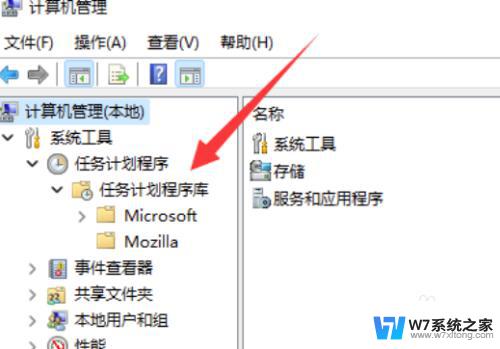
3.之后进入“Microsoft”下的“Windows”选项。
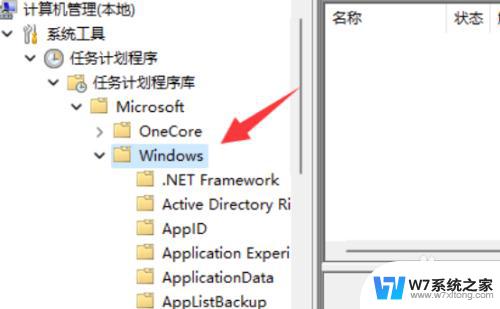
4.再找到下面的“TextServicesFramework”
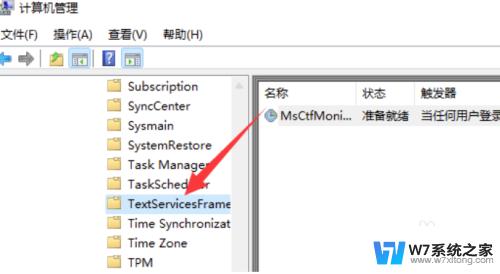
5.最后右键右边的任务,并选择“运行”就可以解决了。
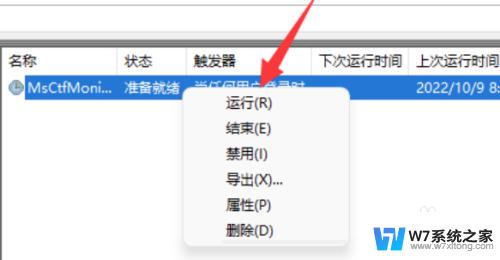
以上是关于win11输入法在电脑上不显示的解决方法,如果你遇到了这个问题,可以尝试根据以上方法解决,希望这对你有所帮助。
win11输入法在电脑上不显示了怎么办 win11输入法不见了怎么恢复正常相关教程
-
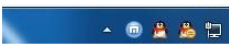 win11输入法图标不见了 win11电脑输入法消失了怎么办
win11输入法图标不见了 win11电脑输入法消失了怎么办2024-05-26
-
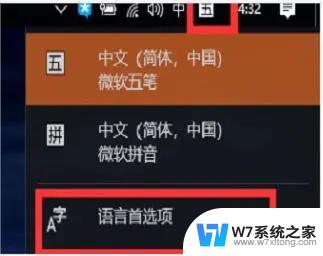 win11输入法看不见候选字 win11输入法打字候选字不显示的解决方法
win11输入法看不见候选字 win11输入法打字候选字不显示的解决方法2024-03-03
-
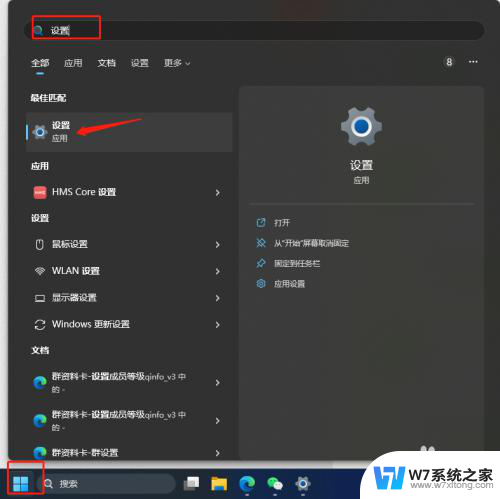 win11输入法变成繁体字了 Win11输入法怎么改成简体字
win11输入法变成繁体字了 Win11输入法怎么改成简体字2024-08-05
-
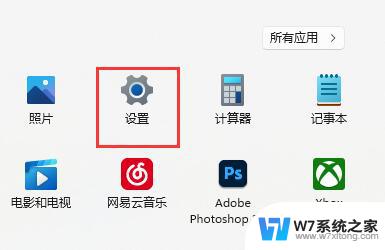 win11游戏怎么不禁用输入法 win11玩游戏时怎么关闭输入法
win11游戏怎么不禁用输入法 win11玩游戏时怎么关闭输入法2024-12-20
- win11台式电脑亮度调节不见了找出来的方法都视频 Win11亮度调节设置不见了怎么恢复
- win11电脑输入法显示禁用怎么办 win11玩游戏禁用输入法的步骤
- win11电脑右下角wifi图标不见了怎么恢复 Win11右下角WiFi图标不见了怎么找回
- win11怎么添加俄语输入法 电脑如何设置俄语输入法
- windows11微软拼音没打完就把拼音显示上去了 Win11升级后微软拼音输入法仍为Win10怎么办
- win11打开某个软件右下角显示禁用输入法 Win11系统输入法显示已禁用怎么开启
- win11触摸板无法关闭 外星人笔记本触摸板关闭失效怎么处理
- win11internet属性在哪里 win11internet选项在哪里怎么设置
- win11系统配置在哪 win11系统怎么打开设置功能
- gpedit.msc打不开怎么办win11 Win11 gpedit.msc 文件丢失无法打开怎么办
- 打开电脑服务win11 win11启动项管理工具
- windows11已激活但总出现许可证过期 Win11最新版本频繁提示许可信息即将到期怎么解决
win11系统教程推荐
- 1 win11internet属性在哪里 win11internet选项在哪里怎么设置
- 2 win11系统配置在哪 win11系统怎么打开设置功能
- 3 windows11已激活但总出现许可证过期 Win11最新版本频繁提示许可信息即将到期怎么解决
- 4 电脑麦克风怎么打开win11 Win11麦克风权限开启方法
- 5 win11如何设置文件后缀 win11文件后缀修改方法
- 6 指纹录入失败 win11 荣耀50指纹录入失败怎么办
- 7 win11防火墙拦截 Win11 24H2版内存隔离功能如何开启
- 8 如何关闭win11的防火墙和杀毒软件 win11如何关闭防火墙和杀毒软件
- 9 win11显示 任务栏右边 Win11任务栏靠右对齐的方法
- 10 win11不显示视频预览图 Win11 24H2升级后图片无法打开怎么办